
Taula de continguts:
- Pas 1: pas 1
- Pas 2: a continuació, aneu al vostre lloc de vídeo preferit
- Pas 3: carregueu el vídeo a continuació
- Pas 4: a continuació, feu clic a Eines
- Pas 5: pas 5
- Pas 6: ara hauria d’aparèixer una altra finestra
- Pas 7: ara hauríeu d'estar a la carpeta de fitxers temporals d'Internet
- Pas 8: Mentre esteu als fitxers temporals d'Internet, copieu el fitxer que era el vídeo
- Pas 9: el fitxer aleatori que heu copiat s'hauria de convertir en un fitxer.flv
- Pas 10: ara que ja teniu el vostre vídeo, és hora d'obtenir alguns convertidors
- Pas 11: A continuació, només espereu que el convertidor converti el vostre vídeo
- Pas 12: D'acord, torneu al pas 7, tret que es tracti de vídeos d'altres llocs
- Pas 13: Ara hi ha aquest fitxer i el fitxer.swf
- Pas 14: D'acord ara que ja sabeu com obtenir vídeos. Així és com obtenir jocs en Flash
- Pas 15: D'acord, obriu Internet Explorer
- Pas 16: D'acord ara, igual que el vídeo, heu de carregar completament el joc Flash
- Pas 17: a continuació, feu clic a Eines
- Pas 18: apareixerà el quadre d’opcions d’Internet
- Pas 19: a continuació, feu clic a Visualitza fitxers
- Pas 20: ara que esteu als fitxers temporals d’Internet, potser haureu d’anar cercant
- Pas 21: ara copieu el joc dels fitxers temporals d'Internet a l'ordinador
- Pas 22: ara és possible que necessiteu una versió executable de Flash
- Pas 23: aquest pas de la instrucció és només si necessiteu l'executable si no feu el seguiment del pas 24
- Pas 24: Enhorabona
- Autora John Day [email protected].
- Public 2024-01-30 08:16.
- Última modificació 2025-01-23 14:38.
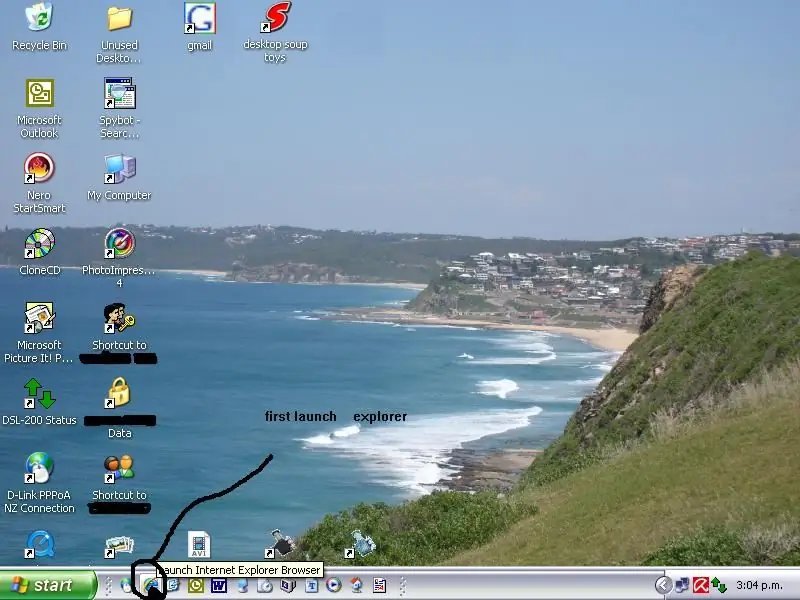
-NOTA- no sóc responsable dels problemes o problemes il·legals que tingueu en utilitzar aquest instructiu, només amb finalitats informatives.
en aquest instructiu us mostraré com obtenir vídeos i jocs flash de qualsevol lloc de l'Internet Explorer
Pas 1: pas 1
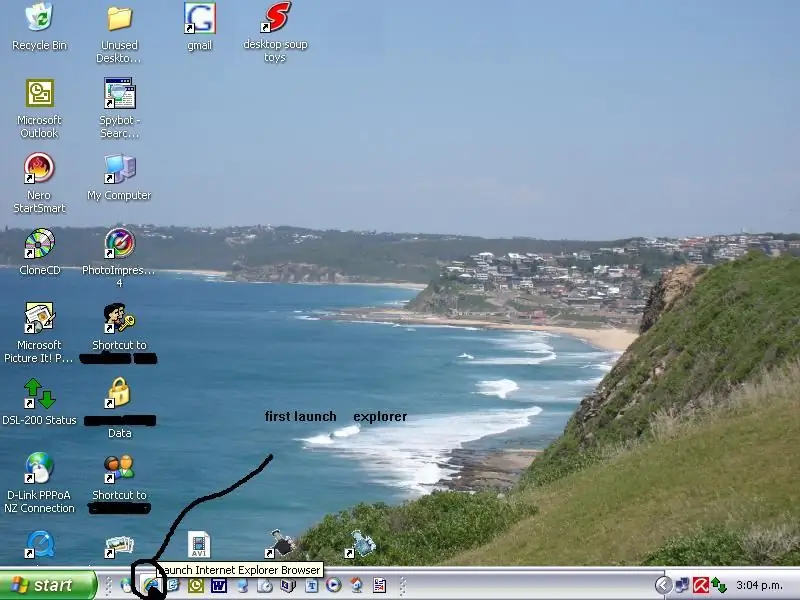
primer explorador d'internet obert
Pas 2: a continuació, aneu al vostre lloc de vídeo preferit

els bons llocs per descarregar vídeos són: youtube, veoh, myspacetv, metacafe, etc, etc.
Pas 3: carregueu el vídeo a continuació
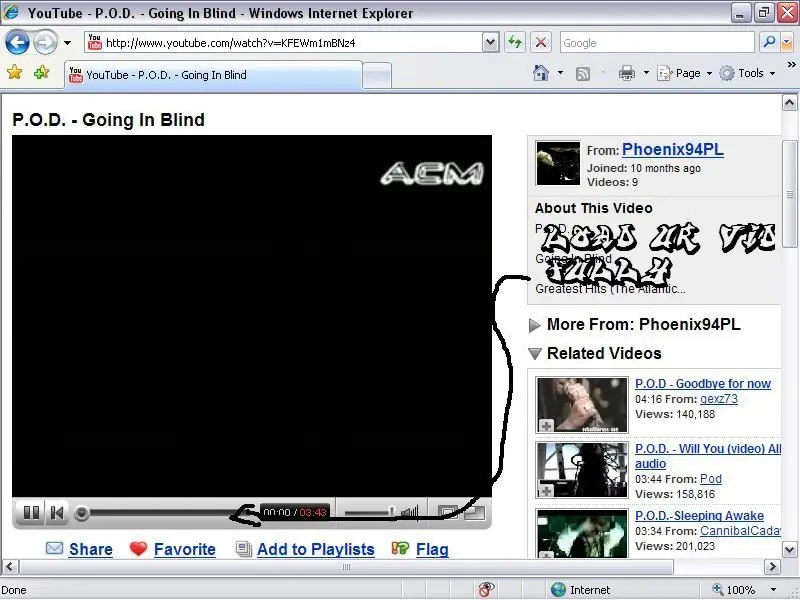
assegureu-vos de carregar-lo completament o no el podreu aconseguir
Pas 4: a continuació, feu clic a Eines
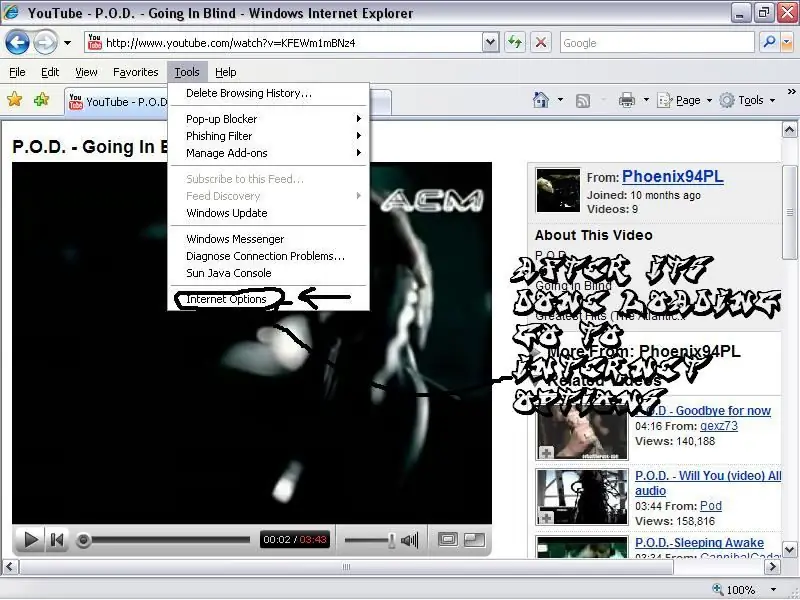
a continuació, desplaceu-vos cap avall fins a les opcions d’Internet i feu-hi clic
Pas 5: pas 5
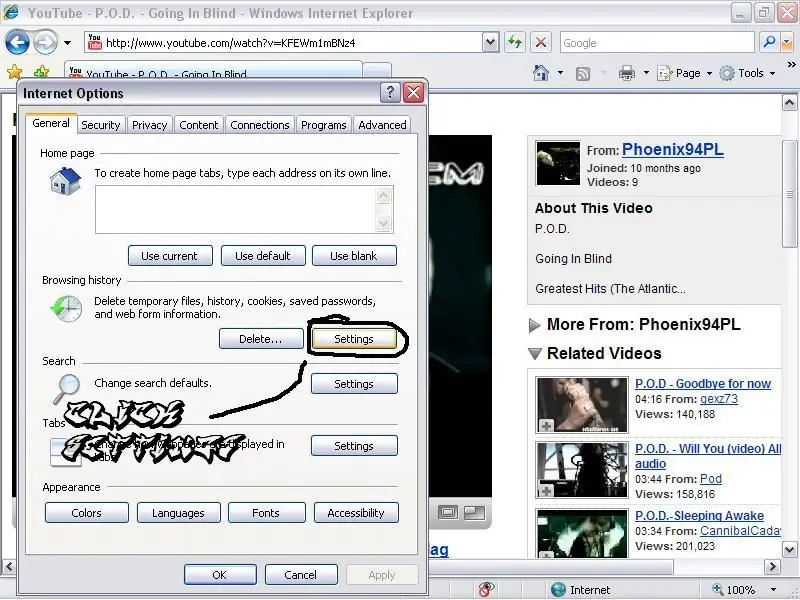
una finestra com aquesta hauria d'aparèixer, desplaceu-vos al botó de configuració de l'historial de navegació i feu-hi clic
Pas 6: ara hauria d’aparèixer una altra finestra
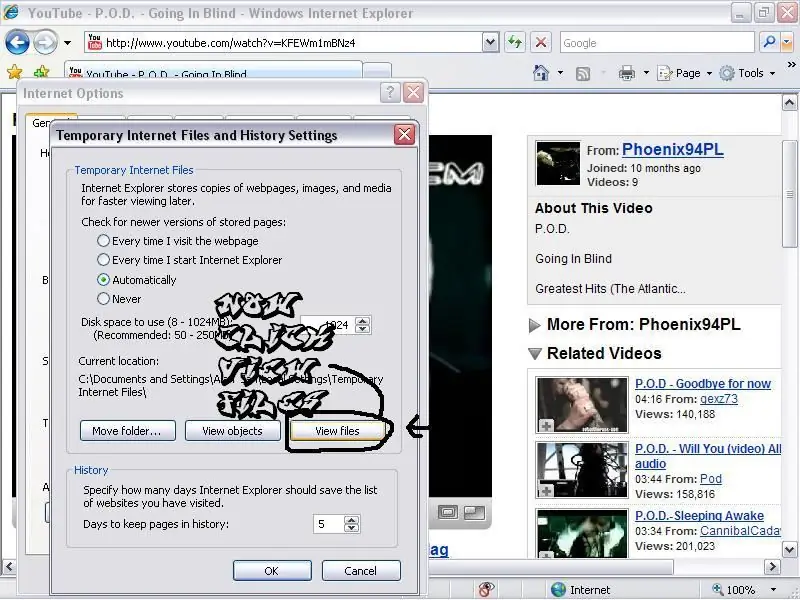
quan estigueu en aquesta finestra, desplaceu-vos i feu clic al botó de visualització de fitxers pel botó de visualització d'objectes
Pas 7: ara hauríeu d'estar a la carpeta de fitxers temporals d'Internet
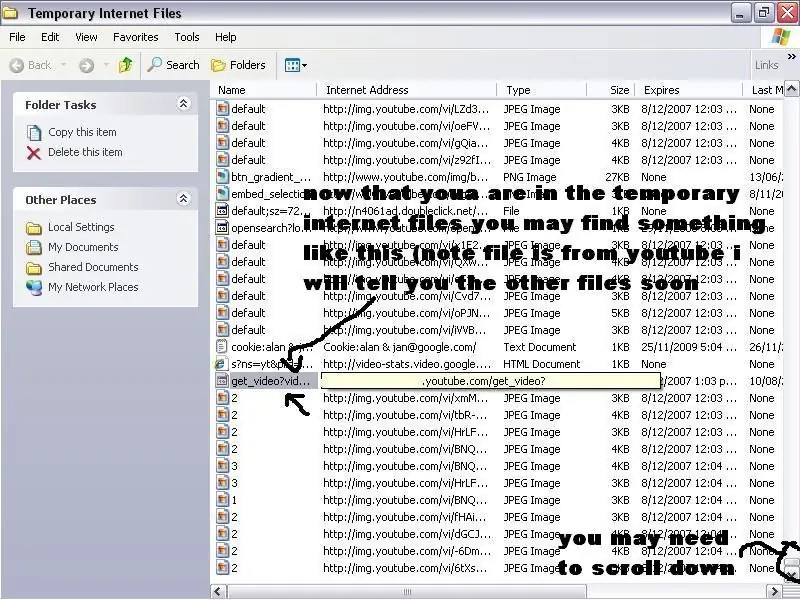
Tingueu en compte que aquest fitxer era el fitxer que he carregat des de fitxers de YouTube d'altres llocs serà una mica diferent i aviat us mostraré fitxers d'altres llocs
Pas 8: Mentre esteu als fitxers temporals d'Internet, copieu el fitxer que era el vídeo
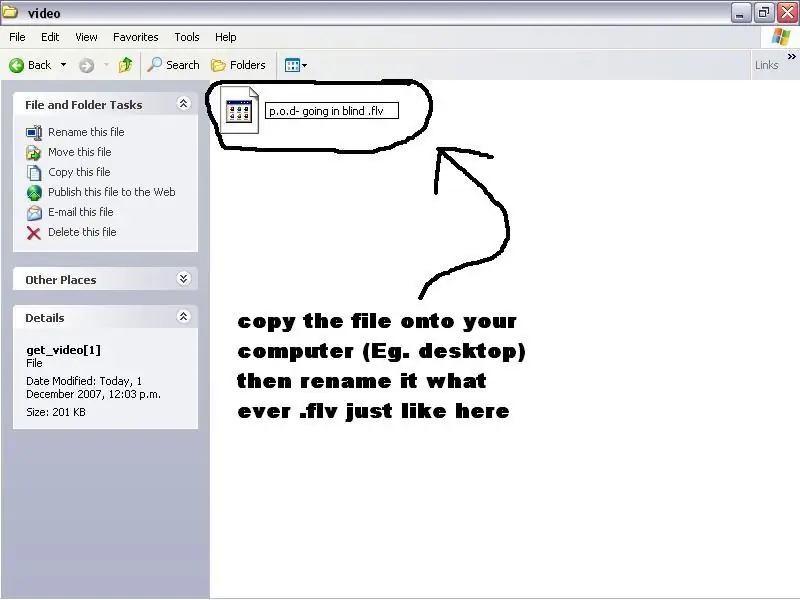
mentre que als fitxers temporals d'Internet, copieu el fitxer que era el vídeo mitjançant cntrl + c i enganxeu-lo a qualsevol lloc de l'ordinador mitjançant cntrl + v
després de copiar-lo a un lloc de l'ordinador, canvieu-lo amb el nom que vulgueu anomenar.flv, per exemple. arxiu-fitxer.flv
Pas 9: el fitxer aleatori que heu copiat s'hauria de convertir en un fitxer.flv
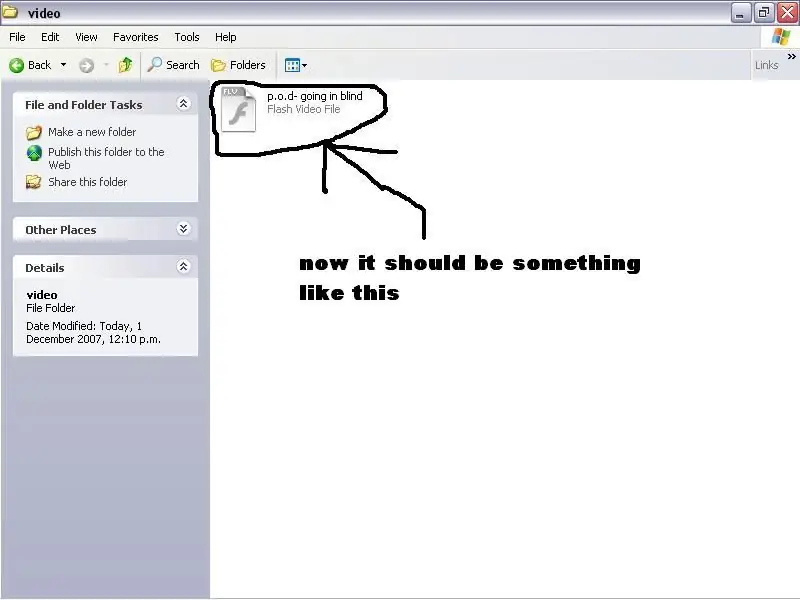
veure imatge
Pas 10: ara que ja teniu el vostre vídeo, és hora d'obtenir alguns convertidors
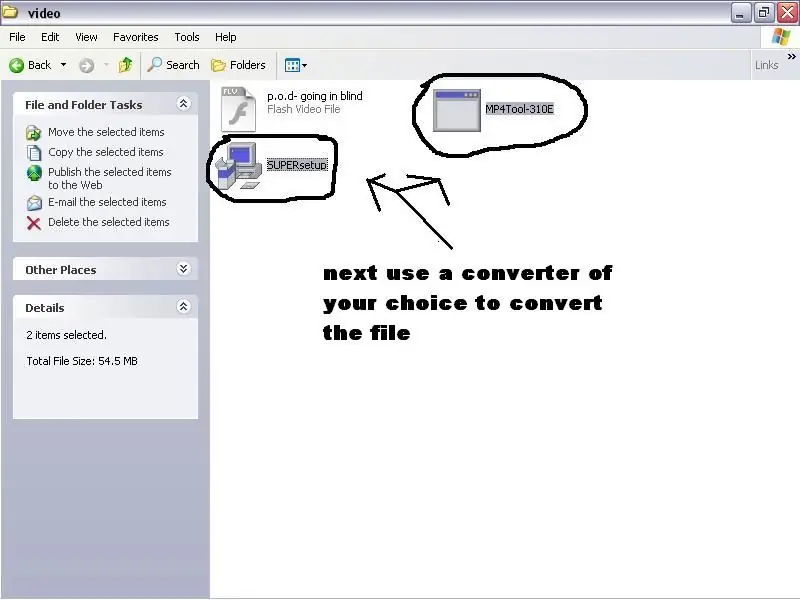
necessitareu un convertidor per canviar el fitxer.flv a un.avi,.mp4 o un fitxer de vídeo que trieu. si no teniu un convertidor, només cal que cerqueu a Google un "convertidor de flv a avi" o "convertidor de flv a mp4"
Jo personalment recomano super
Pas 11: A continuació, només espereu que el convertidor converti el vostre vídeo
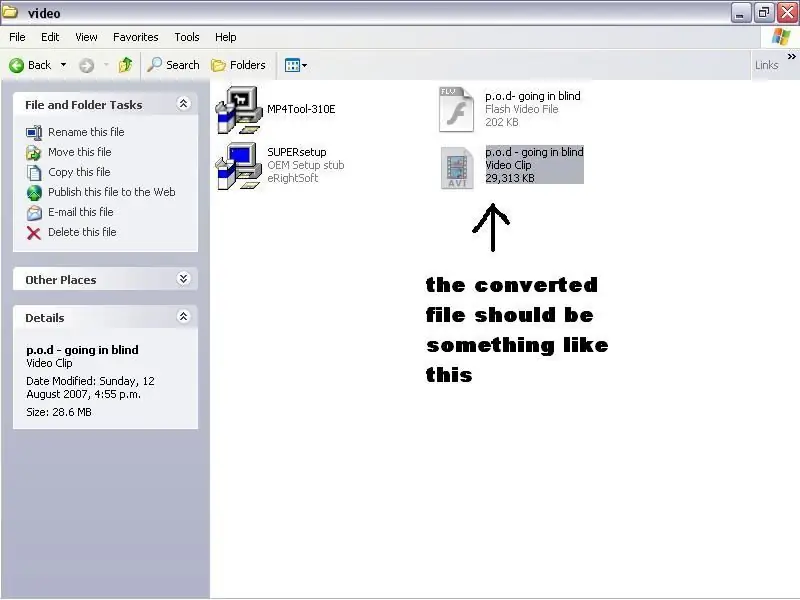
si el vídeo es converteix amb èxit, ara el podeu veure a l'ordinador, posar-vos un iPod, un reproductor mp4, etc.
Pas 12: D'acord, torneu al pas 7, tret que es tracti de vídeos d'altres llocs
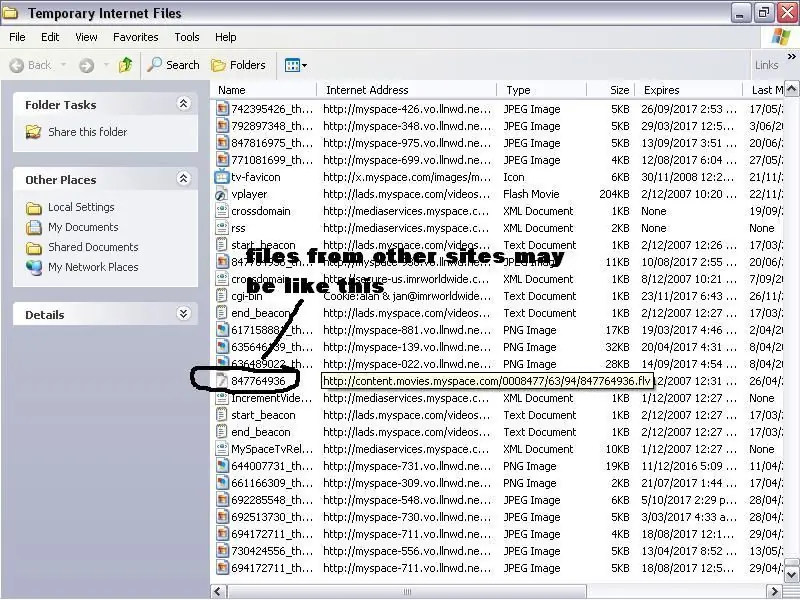
el fitxer que esteu cercant aquí, que està fora d'altres llocs de vídeo diferents de YouTube, per exemple. vídeos fora de MySpace.
de totes maneres, el fitxer que esteu cercant ja és un fitxer.flv, de manera que no cal canviar-lo de nom.flv un cop l'hàgiu copiat a l'ordinador després de copiar-lo a l'ordinador, només cal que el converteixis i hagis acabat
Pas 13: Ara hi ha aquest fitxer i el fitxer.swf
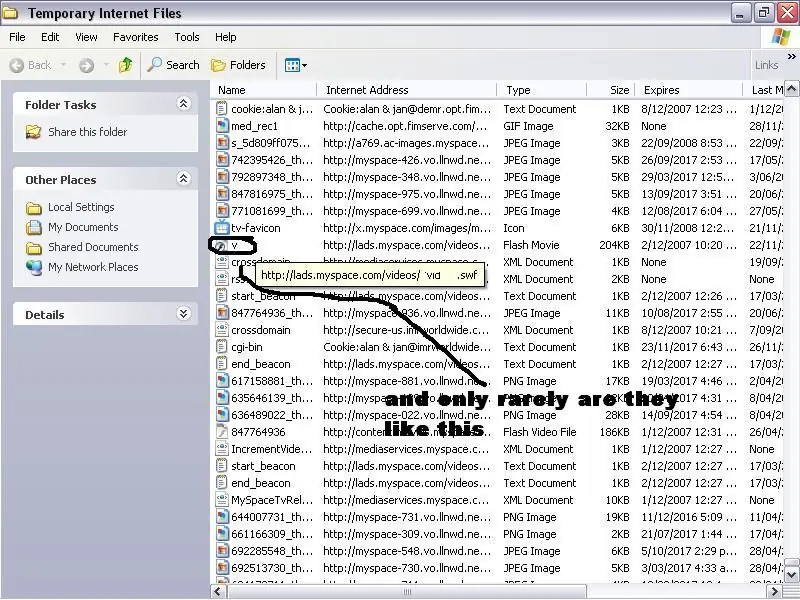
la majoria dels convertidors normalment no poden convertir aquests fitxers, però per sort molt poques vegades obtindreu un fitxer com aquest d'un lloc de vídeo
Pas 14: D'acord ara que ja sabeu com obtenir vídeos. Així és com obtenir jocs en Flash
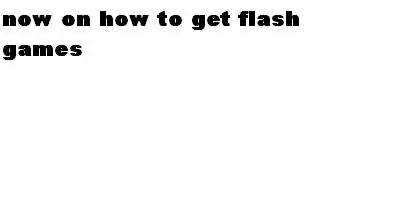
aquesta part de la instrucció utilitza exactament el mateix mètode que la manera d'obtenir els vídeos, tret d'algunes diferències
Pas 15: D'acord, obriu Internet Explorer
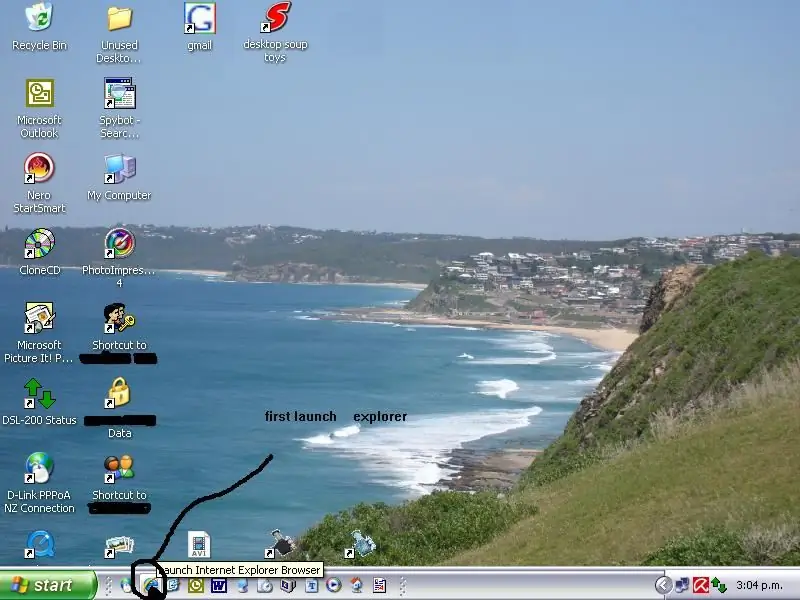
lol dejavu
Pas 16: D'acord ara, igual que el vídeo, heu de carregar completament el joc Flash
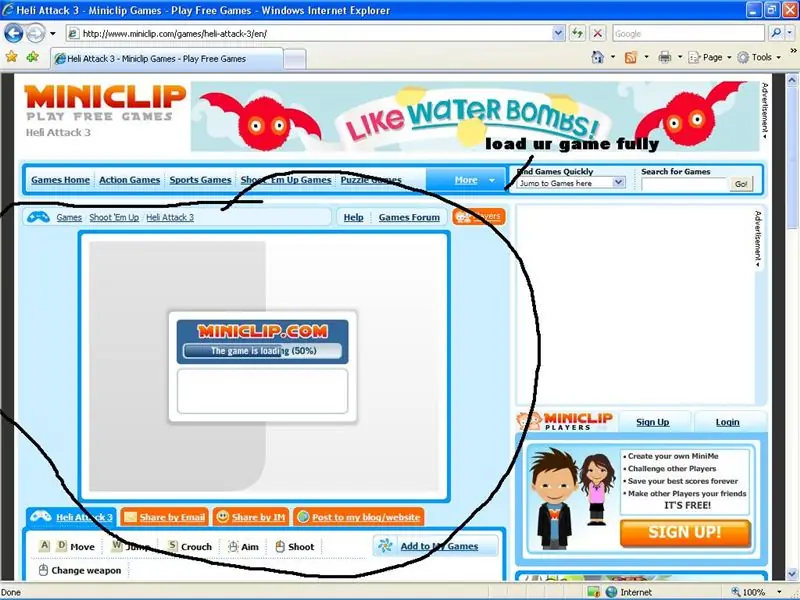
sóc jo carregant heli attacck3
Pas 17: a continuació, feu clic a Eines
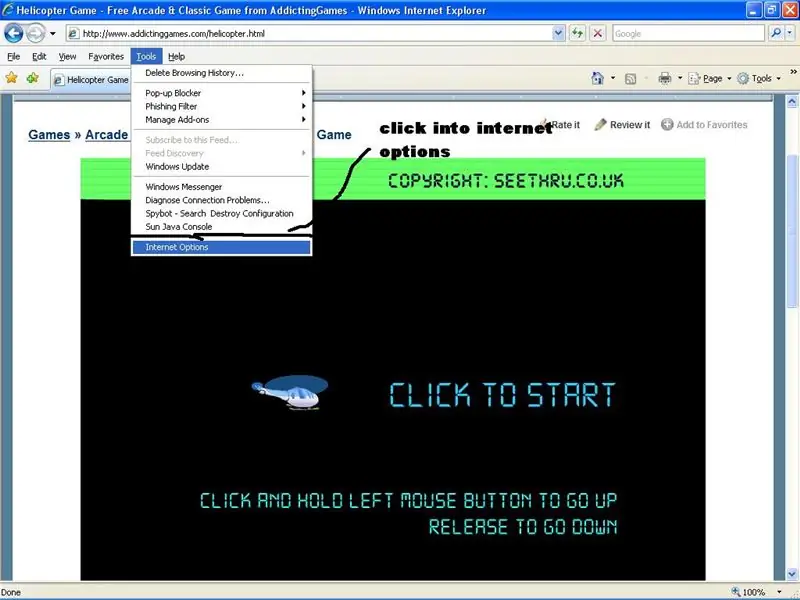
ara desplaceu-vos cap avall i feu clic a les opcions d'Internet
Pas 18: apareixerà el quadre d’opcions d’Internet
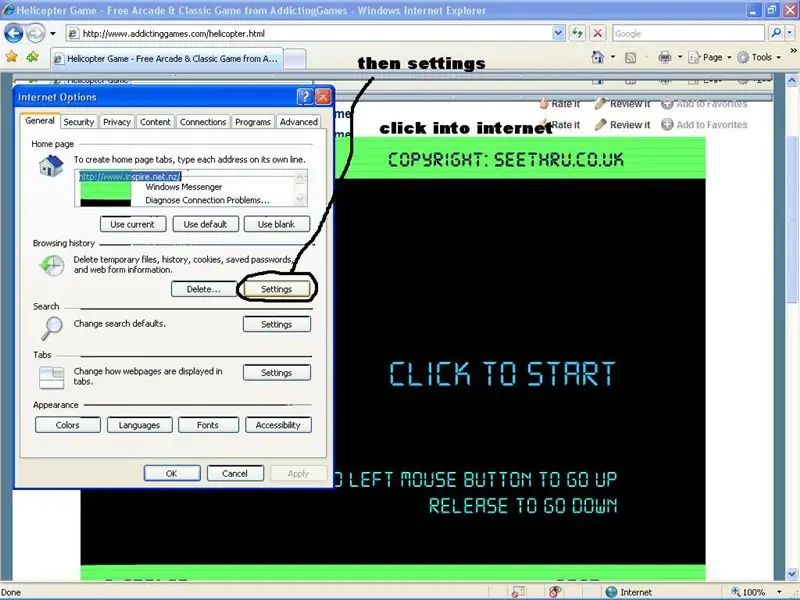
desplaceu-vos cap avall fins a la configuració i feu-hi clic igual que la imatge
Pas 19: a continuació, feu clic a Visualitza fitxers
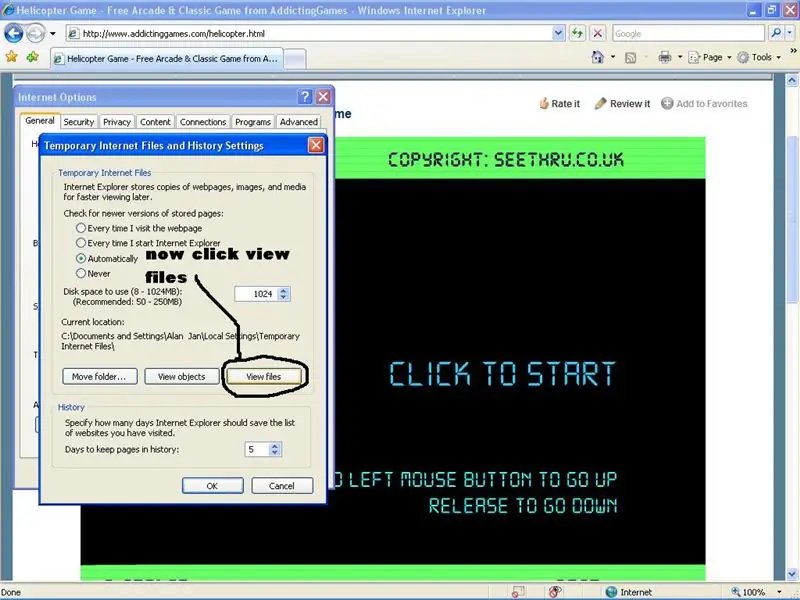
lol, he canviat el joc perquè no em podia omplir esperant que es carregui l'atac heli 3
Pas 20: ara que esteu als fitxers temporals d’Internet, potser haureu d’anar cercant
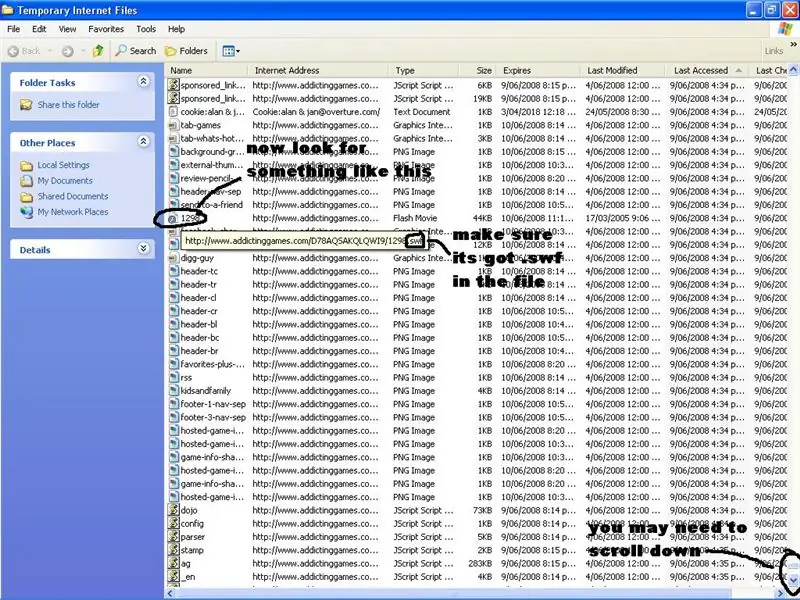
cerqueu un fitxer.sfw del vostre lloc on heu carregat el joc, és possible que sigui l'últim fitxer swf del vostre lloc si no el trobeu, cerqueu el fitxer que tingui el nom del lloc al costat o a la informació del fitxer. com es mostra a la imatge
Pas 21: ara copieu el joc dels fitxers temporals d'Internet a l'ordinador
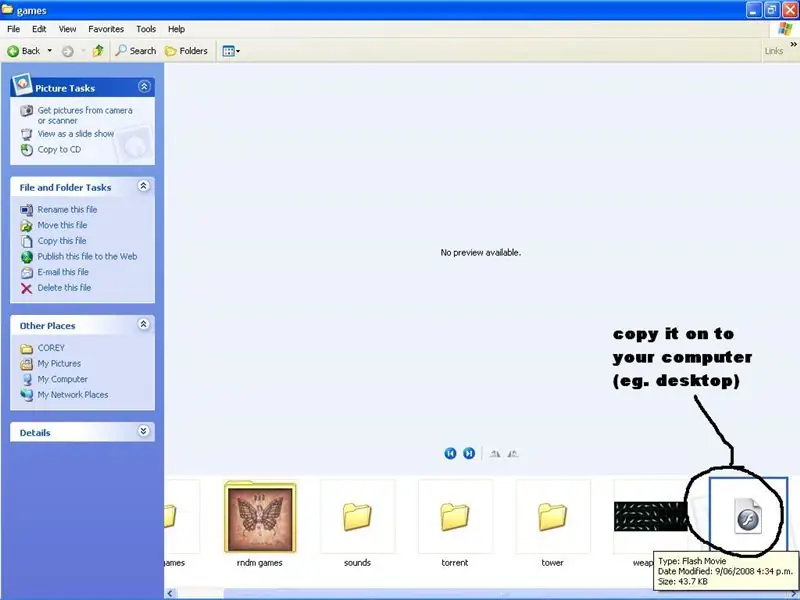
veure imatge
Pas 22: ara és possible que necessiteu una versió executable de Flash
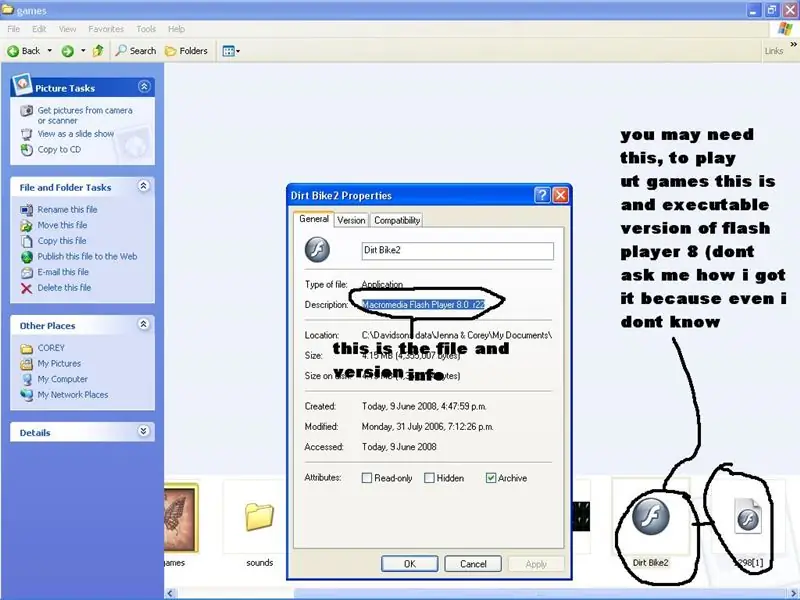
comproveu si necessiteu la versió.exe de flash fent doble clic al vostre joc que acabeu d'obtenir i veient si s'obre amb el reproductor de flash si no funciona, és possible que necessiteu l'executable
nota: si voleu que us carregui el fitxer executable a megaupload.com perquè pugueu utilitzar-lo, només heu de deixar un comentari sobre aquesta instrucció i intentaré penjar-la una vegada que ho faci. Tornaré a comentar aquesta instrucció
Pas 23: aquest pas de la instrucció és només si necessiteu l'executable si no feu el seguiment del pas 24
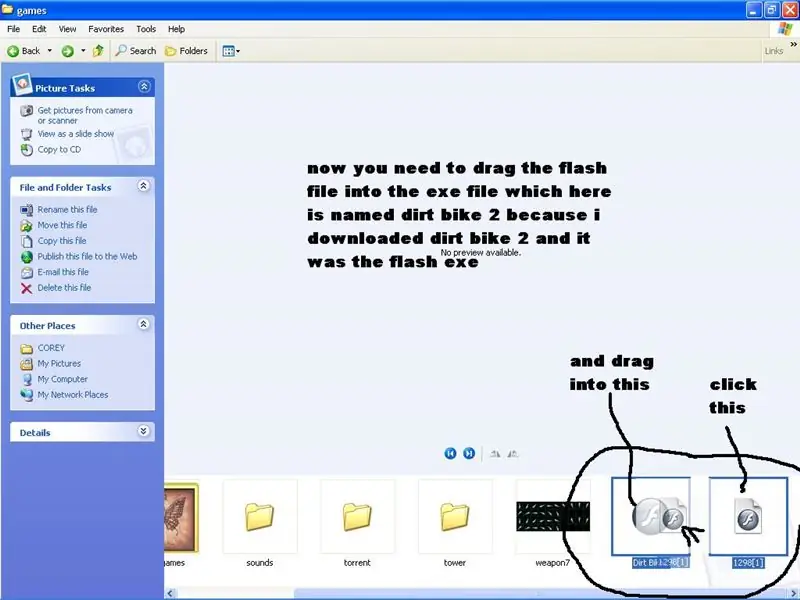
D'acord, un cop tingueu l'executable, només heu d'arrossegar el joc que hi teniu i s'obrirà perquè pugueu jugar-lo
Pas 24: Enhorabona

Ho sento, si no està clar què fer, és el meu primer instructable, si us plau, comenteu què en pensàveu
Recomanat:
Extraieu i visualitzeu de manera ambiental dades de qualsevol lloc web a través de Wifi (indicador auricular nord) amb NodeMcu: 6 passos

Extracte i visualització de dades ambientals de qualsevol lloc web a través de Wifi (indicador auricular boreal) amb NodeMcu: la meva motivació: he vist MOLTS d’instructibles sobre la configuració / ús d’un NodeMCU (construït al mòdul ESP8266) per a la realització de projectes IoT (Internet de les coses) . No obstant això, molt pocs d'aquests tutorials tenien tots els detalls / codi / diagrames per a un
Com penjar jocs a Arduboy i 500 jocs a Flash-cart: 8 passos

Com penjar jocs a Arduboy i 500 jocs a Flash-cart: vaig fer Arduboy casolà amb memòria Flash Serial que pot emmagatzemar fins a 500 jocs per jugar a la carretera. Espero compartir com carregar-hi jocs, inclòs com emmagatzemar-los a la memòria flash en sèrie i crear el vostre propi paquet de jocs consolidat
Com treure música de QUASI QUALSEVOL LLOC WEB (Haha) (sempre que el pugueu escoltar, el podeu aconseguir Molt bé si està incrustat en Flash, potser no podreu) EDITAT !!!!! Informac

Com treure música de quasi el lloc web (Haha) (sempre que el pugueu escoltar, el podeu aconseguir … Molt bé si està incrustat al Flash, és possible que no pugueu) EDITAT !!!!! Informació afegida: si alguna vegada aneu a un lloc web i reproduïu una cançó que us agradi i la desitgeu, aquí teniu allò indicatiu per a que no sigui culpa meva si enganxeu alguna cosa (l'única manera que passarà és si comenceu a esborrar coses sense cap motiu) ) He pogut aconseguir música per
Obteniu EIS (estabilització electrònica d’imatge) en qualsevol telèfon intel·ligent Android: 4 passos

Obteniu EIS (estabilització electrònica d’imatge) a qualsevol telèfon intel·ligent Android: hola, nois. Avui tinc un nou hack per a tots els fotògrafs de telèfons intel·ligents que tenen un telèfon amb una càmera decent, però mentre graven els vídeos són molt inestables i a la vostra càmera li falta EIS (imatge electrònica) Estabilització). La majoria de telèfons insígnia tenen això
Introduïu jocs gratuïts al vostre LG Env2 .: 5 passos

Introduïu jocs gratuïts al vostre LG Env2: teniu un LG env2 però no voleu gastar diners en un joc? bé, aquí teniu una instrucció sobre com posar jocs al telèfon
